Google - это компания, для которой характерно наличие большого количества инструментов, которые мы используем в нашей повседневной жизни, но не всегда мы до конца знаем их все и знаем, что они способны взаимодействовать друг с другом. Это то, что происходит с Переводчик и Таблицы , которые являются приложениями, созданными Google и взаимодействие которых между ними поможет нам выполнять вычисления с переводами.
Таблицы, электронная таблица Google
Таблицы - это электронные таблицы Google, с помощью которых мы можем выполнять все виды операции и расчеты , похожий на популярный Google Excel. С помощью Таблиц мы можем делать большинство вещей, которые мы можем делать с Excel, такие как создание списков, создание диаграмм, создание сводных таблиц, использование формул, использование условного форматирования и многие другие функции.
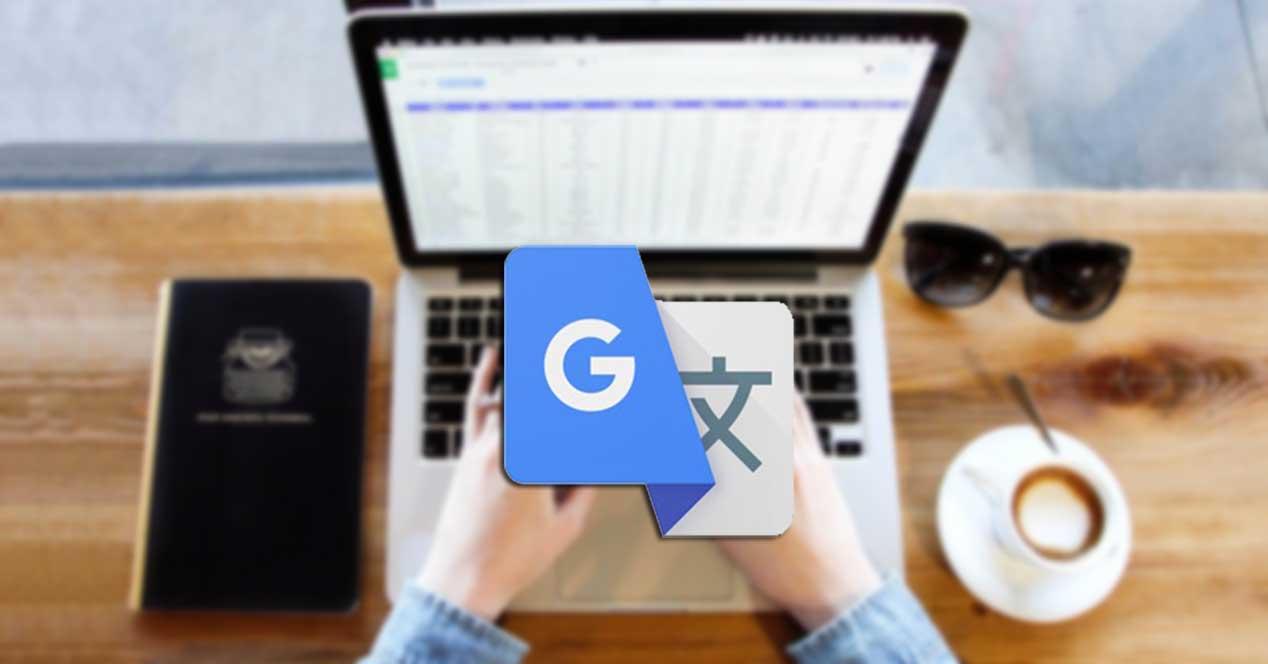
Одна из сильных сторон Таблиц - онлайн-сотрудничество, поскольку он используется исключительно в Интернете, поэтому мы всегда будем работать с ним в режиме онлайн. Вот почему он позволяет сотрудничать между несколькими людьми в одном документе, который представлен как ключевой и отличительный элемент.
Чтобы начать работу с Google Таблицами, нет необходимости проводить установку , так как это чисто онлайн-инструмент, поэтому для доступа к нему потребуется только учетная запись Google, которую мы можем создать бесплатно. Это позволяет нам работать со всеми документами Google в режиме онлайн, в который постепенно добавляются новые функции, которые позволяют нам работать более комфортно и эффективно.
Эта возможность сотрудничества между различными приложениями Google - это то, что позволит нам выполнять переводы в Таблицах, использование для Переводчика , знаменитая система автоматического перевода, разработанная Google, которая позволяет нам переводить текст, голос, изображения или видео в реальном времени с одного языка на другой, будучи совместимой с более чем 100 различными языками.
Вот почему Таблицы могут использовать функции Переводчика для переводить прямо в ячейке электронной таблицы , что может быть очень полезно, если нам нужно обрабатывать базу данных на разных языках. Поэтому сегодня мы увидим, как мы можем переводить слова в Таблицах, используя Google Translate, .
Перевести слова в Google Таблицах
Чтобы начать использовать Goole Sheets, необходимо только иметь учетную запись Google , если у вас его нет, вы можете создать его бесплатно из здесь . Позже мы должны получить доступ https://docs.google.com ›spreadsheets . Если мы не вошли в систему, он попросит нас войти в систему перед тем, как начать ее использовать.
Как только мы попадаем в электронную таблицу Google, у нас должна быть таблица, в которой слова одного языка, который мы хотим настроить на другом, находятся в этой же таблице. В этом случае мы создаем два столбца, один для слов на английском языке, а другой, где будут отображаться переводы, сделанные на испанском языке.
Первое, что мы должны знать, - это двухбуквенные коды для перевода на несколько языков, а именно:
- En = английский
- Es = испанский
- Pt = португальский
- Fr = французский
- Ge = немецкий
- It = итальянский
- Ru = русский
- Ha = японский
- Zh = китайский
- Привет = хинди
- Ar = арабский
- АВТО = автоматически определять язык
Перевести слово в ячейке с английского на испанский
Теперь, чтобы мы могли начать перевод слов с помощью Translate, этот инструмент интегрирован в электронную таблицу с помощью формулы: = GOOGLEПЕРЕВОД что мы должны написать в ячейке, где мы хотим, чтобы перевод появился. После написания внизу появится модуль предложений, на который мы должны нажать.
После того, как мы нажмем на предложение, откроется информационная панель, на которой Google проведет нас через весь процесс. Следующее, что мы должны сделать, это открыть круглые скобки, и в них мы должны написать элементы формулы ([Текстовое поле для перевода]; «[инициалы языка 1]»; «[инициалы языка 2]») . Например, в нашем случае это будет = GOOGLETRANSLATE (C6; «en»; «es») .
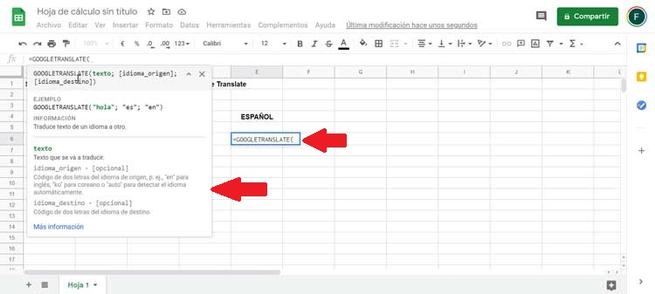
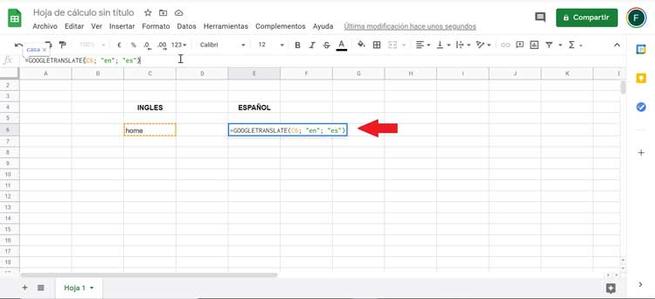
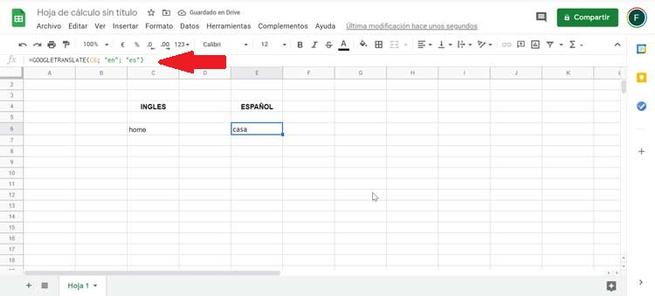
Нажмите «2Enter», и электронная таблица подключится к Translate и быстро покажет нам перевод написанного нами слова. Таким образом, мы говорим вам перевести содержимое поля C6 на английский язык внутри поля E6 на испанский. Как мы видим, слово home было переведено с английского языка в поле C6 на испанский, home, в поле E6.
Перевести столбец с несколькими словами с английского на испанский
Теперь, когда мы знаем, как переводить слово, мы можем поиграть с формулой, чтобы выполнять больше функций, например перевод столбца с несколькими словами . Например, мы хотим перевести слова кошка, собака, желтый, черный и белый, которые соответствуют полям C7, C8, C9, C10 и C11, на испанский язык. Вместо того, чтобы копировать формулу по одной в каждое поле, просто скопируйте и вставьте поле, которое мы уже перевели, и выберите остальные, чтобы вставить. Таким образом, мы выбираем поле, в котором мы сделали перевод (E6), и нажимаем «Ctrl + r» (копировать). Теперь с помощью мыши мы выбираем весь столбец, который хотим перевести, вплоть до E11, и нажимаем 2Ctrl + v «, чтобы вставить.
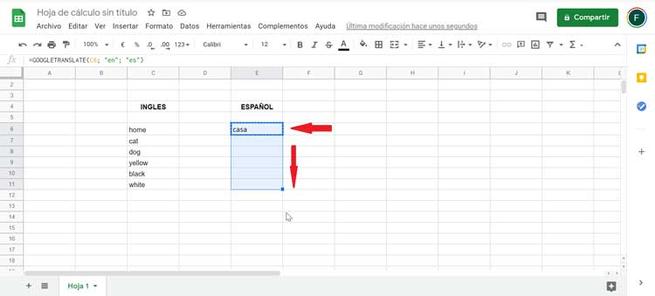
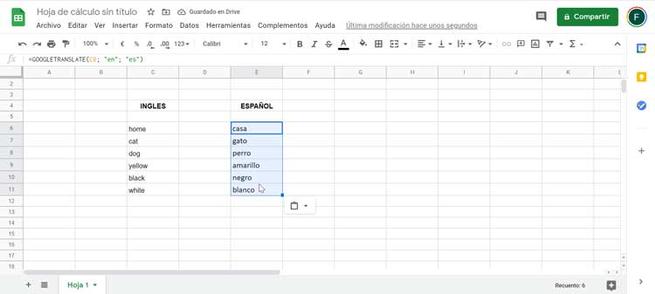
Таким образом, Google Таблицы будут взять за образец основную формулу, но он не будет копировать его в том виде, в каком он был, а адаптирует его к каждой из соответствующих ячеек, чтобы выполнить необходимый перевод. Таким образом, мы можем проверить, насколько правильно в ячейках от E7 до E11 была проведена трансляция.
Перевести одно или несколько слов в ячейке с испанского на английский
Теперь, когда мы научились переводить с английского на испанский, мы собираемся выполнить ту же операцию, но в обратном направлении, с испанского на английский. Процедура будет такой же, только нам нужно будет изменить только расположение ключевых слов . Таким образом, в данном случае мы возвращаемся в столбец E6 и записываем формулу = GOOGLETRANSLATE (C6; «is»; «en») и нажимаем «Enter».
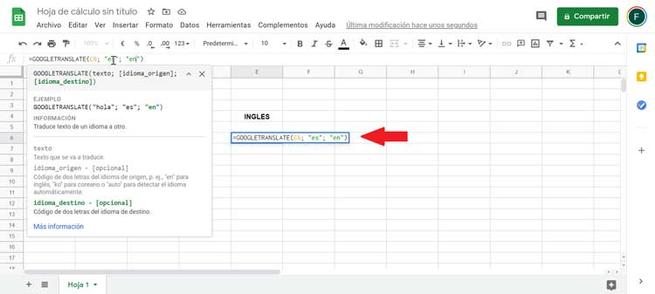
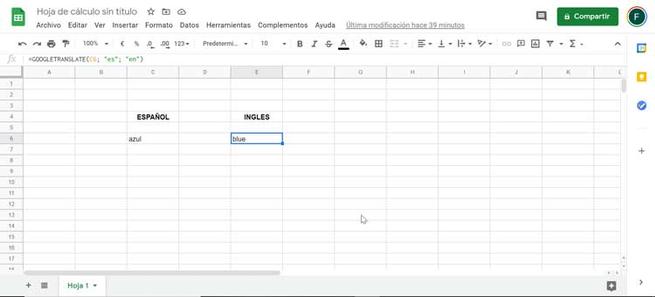
Как мы видим, мы изменили порядок кодов языков, чтобы получить правильный перевод. Теперь мы можем перевести весь столбец, проделав тот же предыдущий процесс копирования и вставки. Имейте в виду, что он не только совместим с английским и испанским языками, но и что мы можем использовать перевод между разными языками с их соответствующими командами, которые мы поместили ранее.